本文介紹了TP-Link TL-WDR4320無線路由器的安裝、上網(wǎng)設(shè)置和無線WiFi;TP-Link TL-WDR4320路由器要實(shí)現(xiàn)供電腦、手機(jī)、筆記本等設(shè)備共享功能上網(wǎng)的功能,需要進(jìn)行4個(gè)設(shè)置步驟:1、TL-WDR4320路由器安裝;2、設(shè)置電腦IP;3、TL-WDR4320路由器設(shè)置;4、檢查設(shè)置是否成功。

步驟一:TL-WDR4320路由器安裝
1、電話線上網(wǎng):需要準(zhǔn)備2根較短的網(wǎng)線,一根網(wǎng)線用來連接TL-WDR4320路由器的WAN接口與ADSL Modem(貓);另一根網(wǎng)線用來連接TL-WDR4320路由器上的任意一個(gè)LAN(1/2/3/4)接口與用來設(shè)置的計(jì)算機(jī)。

2、光釬上網(wǎng):請(qǐng)準(zhǔn)備2根網(wǎng)線,一根網(wǎng)線用來連接TL-WDR4320路由器的WAN接口與光貓;另一根網(wǎng)線用來連接TL-WDR4320路由器上的任意一個(gè)LAN(1/2/3/4)接口與電腦上的網(wǎng)線接口。

3、網(wǎng)線入戶上網(wǎng):請(qǐng)準(zhǔn)備1根網(wǎng)線,先把寬帶運(yùn)營商提供的入戶網(wǎng)線插在TL-WDR4320無線路由器的WAN接口;再把自己準(zhǔn)備的網(wǎng)線,一頭連接計(jì)算機(jī),另一頭連接到TL-WDR4320路由器上的任意一個(gè)LAN(1/2/3/4)接口。

步驟三:設(shè)置電腦IP
本文以Windows XP電腦為例進(jìn)行介紹,Windows 7/8用戶請(qǐng)點(diǎn)擊閱讀文章:電腦動(dòng)態(tài)IP地址的設(shè)置方法。
1、用鼠標(biāo)右擊桌面上的“網(wǎng)上鄰居”——>點(diǎn)擊“屬性”。
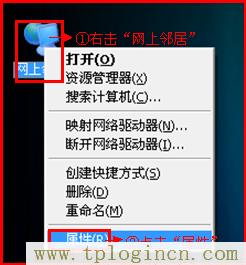
2、鼠標(biāo)右擊“本地連接”—>點(diǎn)擊“屬性”
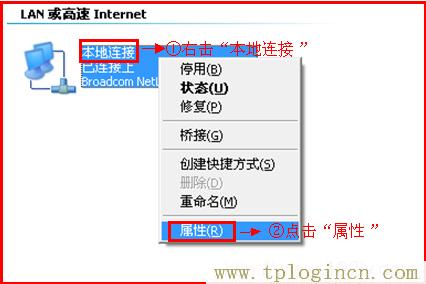
3、鼠標(biāo)雙擊“Internet協(xié)議(TCP/IP)”
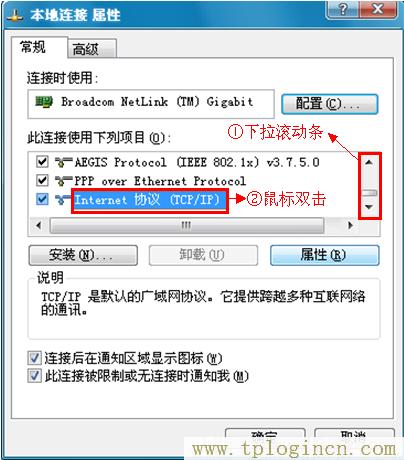
3、選擇“自動(dòng)獲得IP地址”和“自動(dòng)獲得DNS服務(wù)器地址”——>點(diǎn)擊“確定”。
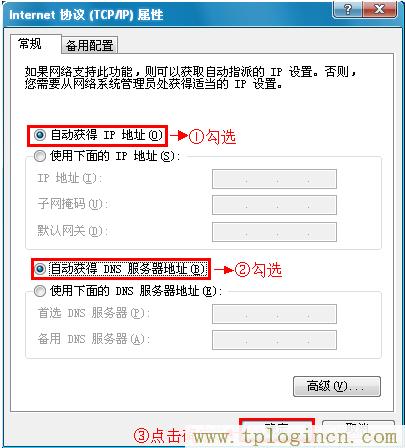
步驟三:TL-WDR4320路由器設(shè)置
1、輸入設(shè)置地址:運(yùn)行電腦上的瀏覽器,在瀏覽器的地址欄中輸入:192.168.1.1并按下回車按鍵。(192.168.1.1打不開?點(diǎn)擊閱讀:TP-Link路由器192.168.1.1打不開解決辦法)
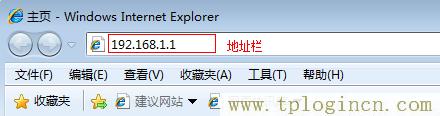
2、登錄設(shè)置界面:輸入默認(rèn)的登錄用戶:admin;默認(rèn)登錄密碼:admin——>點(diǎn)擊“確定”。

3、運(yùn)行設(shè)置向?qū)В?/strong>點(diǎn)擊“設(shè)置向?qū)?rdquo;——>點(diǎn)擊“下一步”。
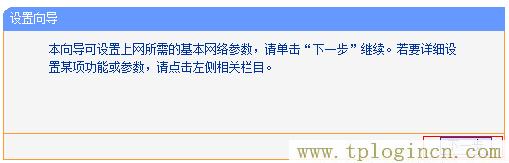
4、選擇上網(wǎng)方式:選擇“PPPoE(ADSL虛擬撥號(hào))”——>點(diǎn)擊“下一步”。

5、設(shè)置上網(wǎng)參數(shù):在“上網(wǎng)帳號(hào)”后面填寫寬帶運(yùn)營商提供的寬帶用戶名——>在“上網(wǎng)口令”和“確認(rèn)口令”后面填寫寬帶運(yùn)營商提供的寬帶密碼——>點(diǎn)擊“下一步”。
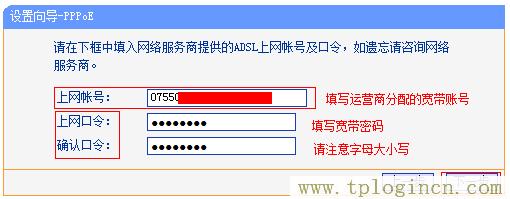
6、設(shè)置無線工作頻段:選擇“無線同時(shí)工作在2.4GHz和5GHz頻段(802.11a/b/g/n/ac)上”——>點(diǎn)擊“下一步”。
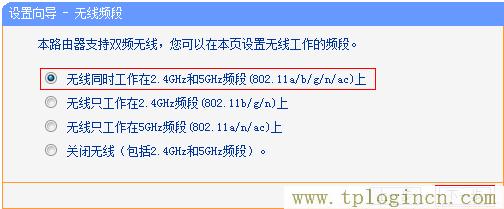
7、2.4GHz無線設(shè)置:設(shè)置“SSID”,SSID是無線WiFi的名稱,用字母和數(shù)字的組合,不要用漢字和特殊字符——>選擇“WPA-PSK/WPA2-PSK”——>設(shè)置“PSK密碼”,PSK密碼就是無線WiFi的密碼——>點(diǎn)擊“下一步”。
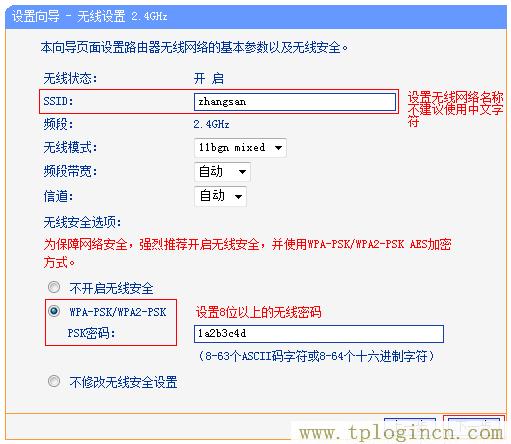
8、5GHz無線設(shè)置:設(shè)置“SSID”,SSID是無線WiFi的名稱,用字母和數(shù)字的組合,不要用漢字和特殊字符——>選擇“WPA-PSK/WPA2-PSK”——>設(shè)置“PSK密碼”,PSK密碼就是無線WiFi的密碼——>點(diǎn)擊“下一步”。
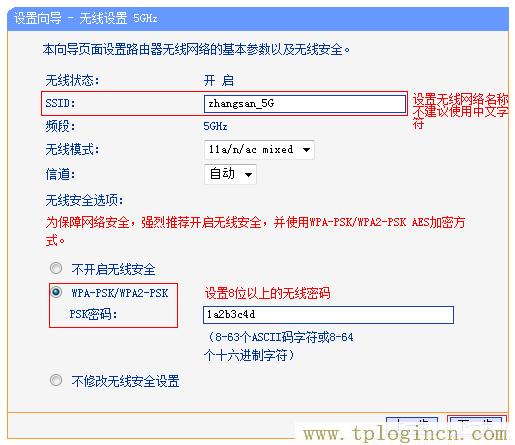
9、重啟路由器:點(diǎn)擊“重啟”——>在彈出對(duì)話框點(diǎn)擊“確定”。

步驟四:檢查設(shè)置是否成功
重啟完成后,重新進(jìn)入路由器管理界面——>點(diǎn)擊“運(yùn)行狀態(tài)”——>查看“WAN口狀態(tài)”,如果“WAN口狀態(tài)”下面有IP地址信息,說明設(shè)置成功,可以共享上網(wǎng)了,如下圖所示:
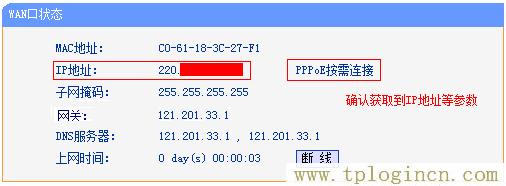
如果“WAN口狀態(tài)”下面顯示0.0.0.0請(qǐng)認(rèn)真檢查相關(guān)設(shè)置步驟

